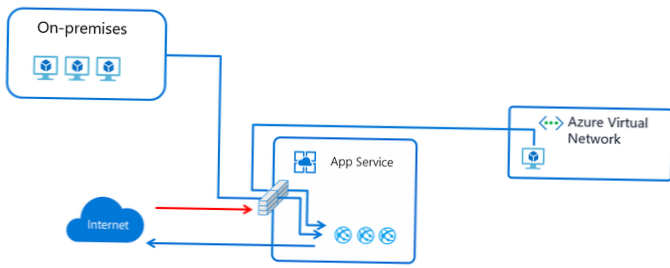Aquí hay seis aplicaciones que pueden ayudarlo a dejar de usar sus aplicaciones:
- Tiempo de inactividad (iOS, Android) Esta aplicación ayuda a los usuarios a desconectarse bloqueando aplicaciones que distraen como Facebook y juegos y filtrando las comunicaciones. ...
- Momento (iOS)
- BreakFree (iOS, Android) ...
- Flipd (iOS, Android) ...
- AppDetox (Android) ...
- Manténgase concentrado (Android)
- ¿Cómo restrinjo ciertas aplicaciones en iPhone??
- ¿Cómo restrinjo aplicaciones en Android??
- ¿Cómo bloqueo aplicaciones en el iPhone de mi hijo??
¿Cómo restrinjo ciertas aplicaciones en iPhone??
Cómo establecer restricciones en iPhone y iPad en iOS
- Inicie Configuración desde su pantalla de inicio.
- Toque Tiempo de pantalla.
- Toque Contenido & Restricciones de privacidad.
- Ingrese un código de acceso de cuatro dígitos y luego confírmelo.
- Toca el interruptor junto a Contenido & Intimidad.
- Toca Aplicaciones permitidas.
- Toque los interruptores junto a la aplicación o aplicaciones que desea deshabilitar.
¿Cómo restrinjo aplicaciones en Android??
Importante: Es posible que algunas cuentas profesionales y educativas no funcionen con los temporizadores de aplicaciones.
- Abre la aplicación de configuración de tu teléfono.
- Toca Bienestar digital & controles parentales.
- Toca el gráfico.
- Junto a la aplicación que desea limitar, toque Establecer temporizador .
- Elija cuánto tiempo puede pasar en esa aplicación. Luego, toque Establecer.
¿Cómo bloqueo aplicaciones en el iPhone de mi hijo??
Para evitar iTunes & Compras o descargas de la App Store:
- Vaya a Configuración y toque Tiempo de pantalla.
- Toque Contenido & Restricciones de privacidad. Si se le solicita, ingrese su contraseña.
- Toca iTunes & Compras en la App Store.
- Elija una configuración y establézcala en No permitir.
 Naneedigital
Naneedigital